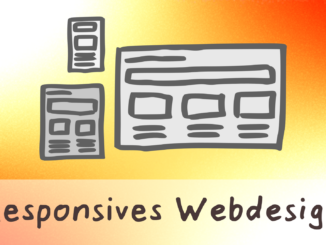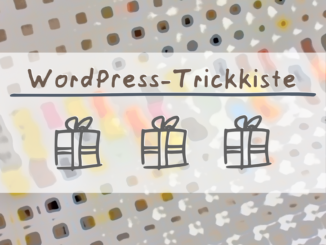Hin und wieder kann es hilfreich sein, eigenes HTML, CSS, JavaScript oder einfach beliebige Texte in eine Seite oder in einen Beitrag einzufügen:
- Einbinden von selten genutzten JavaScript-Bibliotheken
- Implementieren von Zählpixeln diverser Verwertungsgesellschaften oder von Statistiktools
- Ausspielen individueller Werbebanner
- Fallweises Einblenden von Statusmeldungen in die Sidebar
Im Folgenden zeige ich Ihnen, wie Sie dies mit Hilfe von Shortcodes und individueller Felder umsetzen.
Anleitung für einen benutzerdefinierten Shortcode
Schritt 1: Individuelles Feld anlegen
Der einzufügende Inhalt wird in einem benutzerdefinierten Feld gespeichert. So lassen sich für jeden Blogpost bzw. jede Seite individuelle Inhalte festlegen.
Die Erstellung eines neuen benutzerdefinierten Felds ist kinderleicht: Öffnen Sie im Adminpanel einen beliebigen Beitrag (oder Seite) zum Bearbeiten und gehen zum Abschnitt „Individuelle Felder“:
Unter „Ein neues individuelles Feld hinzufügen“, klicken Sie auf „Neu eingeben“ und legen dann den Namen des neuen Feldes fest. Wir nennen es schlicht „description“ (ohne Anführungszeichen, klein- und zusammengeschrieben).
Fehlt der Abschnitt „Individuelle Felder“, prüfen Sie bitte die Einstellungen: Ein Klick auf das Kästchen „Ansicht anpassen“ am Seitenanfang öffnet eine Liste möglicher Elemente. Stellen Sie sicher, dass unter „Boxen“ der Eintrag „Individuelle Felder“ mit einem Häkchen versehen ist.
Schritt 2: functions.php editieren
Allein das Erzeugen eines benutzerdefinierten Felds wäre sinnlos, wenn wir WordPress nicht wissen lassen, was es mit dessen Inhalt (Wert) tun soll.
Und hier kommt die Datei functions.php ins Spiel, welche Teil eines jeden Themes ist. Sie finden diese im Unterverzeichnis ./wp-content/themes/<Name des Layouts> Ihrer WordPress-Installation.
Fügen Sie den folgenden Code in die Datei functions.php des aktiven Themes ein:
/* Benutzerdefiniertes Feld für eigenen Code im Body einfügen. */
function my_body_code()
{
if ( is_single() || is_page() )
{
global $wp_query;
$received_mybodycode = get_post_custom_values('mybodycode',$postID);
return $received_mybodycode[0];
}
else {return "";}
}
add_shortcode('mybodycode','my_body_code');Schritt 3: Shortcode einfügen
Damit WordPress weiß, an welcher Stelle der Feldinhalt eingefügt werden soll, brauchen Sie nur einen Shortcode an einer beliebigen Stelle einzufügen, beispielsweise
- innerhalb des Inhalts einer Seite oder eines Beitrags,
- als Text- oder HTML-Widget in die Sidebar oder
- direkt in einer Template-Datei des Themes.
So sieht der Shortcode aus:
[mybodycode]WordPress ersetzt nun automatisch diesen Shortcode durch den jeweils festgelegten spezifischen Inhalt.
Für eine größtmögliche Gestaltungsfreiheit wird der Wert des Felds „custombodycode“ ungefiltert in den HTML-Code übernommen.
Achten Sie deshalb immer auf eine korrekte Schreibweise! Fehler können sich sonst negativ auf die Darstellung des restlichen Inhalts auswirken (z.B. nicht ordnungsgemäß geschlossene Tags, etc.).
Mehrere unabhängige Codes einfügen
Es ist natürlich möglich, eine beliebige Anzahl von individuellen Feldern anzulegen:
Zu jedem Feld fügen Sie eine auf den entsprechenden Feldnamen angepasste Funktion nach obigem Vorbild in functions.php ein.
Autor: Tobias Eichner | Datum der Veröffentlichung: Mai 2023
Wichtig: Bitte beachten Sie die Nutzungsbedingungen und rechtlichen Hinweise für diesen Beitrag!